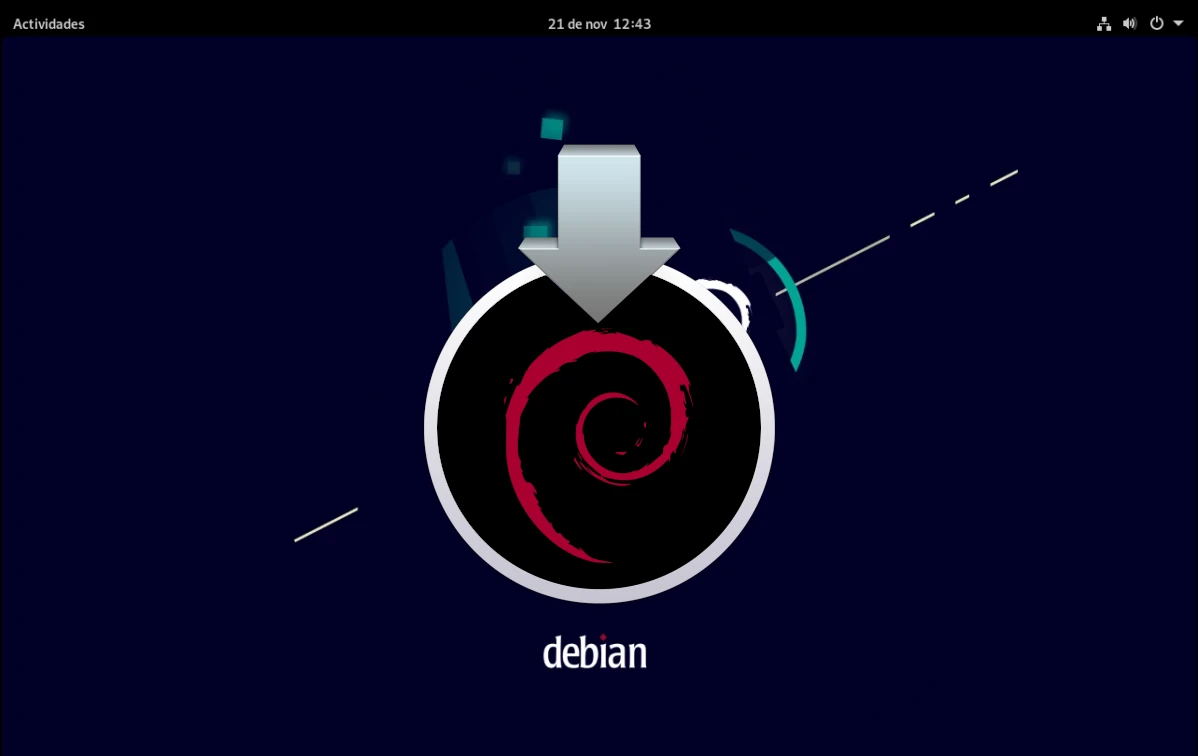
Menurut khabar angin, Linus Torvalds pernah berkata sesuatu seperti itu seperti perkara terbaik yang pernah dilakukan Ubuntu ialah menjadikan Debian mudah digunakan. Semua mengikut maklumat ini, bapa Linux pernah cuba memasang Debian, gagal, tidak mencuba lagi dan selebihnya adalah sejarah. Zaman berubah, hingga ke tahap yang sama Arch Linux lebih mudah dipasangDan pasang Debian Ia mesti lebih mudah hari ini daripada apabila Torvalds gagal.
Bagi pengguna yang telah melakukan distro-hopping, iaitu bagi kita yang telah mencuba segala-galanya, memasang Debian adalah mudah. Ia mungkin lebih mengelirukan bahawa perkara yang paling mereka tawarkan adalah imej pemasangan rangkaian mereka, juga dikenali sebagai netints. Dengan saiz yang lebih kecil dan pemasang yang kurang intuitif, pilihan ini tidak mustahil untuk dipasang, tetapi, seperti yang akan kami jelaskan pada akhir artikel, patutlah cari gambar "penuh"..
Pasang Debian melalui ISO netinst
Satu imej netinst kepada pemasangan rangkaian ia adalah imej yang jauh lebih kecil daripada yang penuh, dan akan memuat turun sebahagian daripada apa yang diperlukan semasa proses. Oleh itu, adalah wajib untuk mempunyai sambungan internet, atau kami tidak akan dapat memasang apa-apa selain pangkalan. Imej itu ada dalam pautan ini. Menjelaskan perkara ini, langkah-langkah yang perlu diikuti adalah seperti berikut:
- Kami mencipta USB pemasangan. Untuk masa yang lama, program kegemaran saya untuk menciptanya ialah penggores.
- Kami memulakan semula komputer dan memilih USB pemasangan yang telah kami cipta dalam langkah 1. Cara untuk mencapai ini bergantung pada komputer. Sebagai contoh, dalam sesetengah anda boleh boot dari USB dengan menekan F12 dan memilih medium ini. Dalam kes lain, anda perlu memasukkan konfigurasi peralatan dan menjadikannya bermula dari USB.
- Perkara pertama yang akan kita lihat adalah seperti imej berikut, dan kita mesti memilih "Pemasangan Grafik".
- Seterusnya kita perlu memilih bahasa yang akan digunakan semasa pemasangan. Dalam kes saya, bahasa Sepanyol dari Sepanyol.
- Dalam tetingkap seterusnya kami akan memilih zon kami, maklumat yang akan digunakan oleh pemasang kemudian.
- Melangkah ke tetingkap seterusnya, apa yang perlu kita pilih ialah konfigurasi papan kekunci, dalam kes saya, bahasa Sepanyol.
- Sebenarnya kami akan menyimpan beberapa tetingkap jika pemasang ini mengumpulkannya bersama-sama, tetapi tidak. Dalam yang seterusnya kita perlu memilih nama pasukan, sebagai contoh, debian.
- Selepas memilih nama komputer, kita perlu meletakkan nama domain. Kita boleh membuatnya, tetapi ia mesti sama pada semua komputer kita. Di sini seseorang boleh mengingati apa yang dikatakan oleh Torvalds...
- Dalam langkah seterusnya kita perlu meletakkan kata laluan untuk pengguna super atau akar, adalah penting untuk mengingatinya.
- Selepas meletakkan kata laluan pengguna super, kami perlu mencipta pengguna biasa, bermula dengan nama penuh.
- Kemudian kami akan meletakkan nama pengguna, atau lebih tepatnya, akaun tersebut.
- Sebaik sahaja nama akaun dimasukkan, kami perlu memasukkan kata laluan. Adakah kami menyebut bahawa pemasang ini mungkin mempunyai lebih sedikit halaman?
- Sekarang kami akan memberitahu anda zon waktu. Seperti yang telah kami katakan, ia memberi kami pilihan antara tiga kemungkinan jika kami berada di Sepanyol, tetapi kerana ia sudah tahu dari mana kami berasal.
- Dalam tetingkap seterusnya kami akan memberitahu anda bagaimana kami mahu cakera. Jika kita baru, atau jika kita tidak mahu sesuatu yang rumit, pilihan pertama adalah disyorkan.
- Dalam langkah seterusnya kami akan memilih cakera di mana kami akan memasang sistem pengendalian.
- Pada masa inilah kita akan memberitahunya jika kita mahu semuanya berada dalam satu partition atau berasingan termasuk yang lain seperti /home. Sama seperti sebelum ini, jika kita tidak mahu memisahkannya atau merumitkan diri kita, atau kita baru (pemasang sudah berkata demikian), kita memilih pilihan pertama.
- Tetingkap seterusnya pada dasarnya adalah untuk mengesahkan perkara.
- Dan kemudian, sebagai semakan dua kali, kami perlu mengesahkan bahawa kami mahu meneruskan.
- Selepas langkah sebelumnya, kita perlu menunggu pemasangan pertama dijalankan, lebih khusus asas sistem pengendalian.
- Selepas memasang pangkalan sistem, ia akan bertanya kepada kami sama ada kami mempunyai media pemasangan tambahan, dan jika kami mahu menggunakannya. Dalam kes kami, tidak.
- Dalam langkah berikut perisian tambahan akan dimuat turun, dan dalam langkah pertama kita perlu menunjukkan di mana kita berada semula.
- Selain di mana, kita juga mesti memilih pelayan.
- Dan nyatakan proksi jika kita mahu menggunakannya. Dalam kes kita, kita biarkan kotak itu kosong.
- Kali kedua kita perlu menunggu untuk memasang pakej.
- Ia kemudian akan bertanya kepada kami sama ada kami mahu menghantar statistik penggunaan tanpa nama. Semua orang bebas memilih apa yang mereka mahu, tetapi saya menjawab ya untuk projek seperti ini.
- Tetingkap seterusnya juga penting. Di dalamnya kami akan memilih persekitaran grafik yang kami mahu gunakan, dan kami juga boleh memasang pelayan web dan ssh. Saya telah membiarkannya seperti sedia ada, dan ia akan memasang GNOME.
- Kami menunggu lagi untuk memasang apa yang perlu, tetapi hanya tinggal sedikit.
- Dalam dua langkah seterusnya, anda akan bersedia untuk memasang grub. Dalam yang pertama, ia bertanya kepada kami sama ada kami memasangnya pada unit utama.
- Dalam kedua daripada mereka, kami menunjukkan di mana.
- Kita tunggu buat kali terakhir dan...
- Perkara seterusnya yang akan kita lihat ialah tetingkap yang memaklumkan bahawa pemasangan telah berjaya.
- Kami kini boleh mengekstrak media pemasangan dan mulakan semula, yang apabila ia bermula ia akan memasuki sistem pengendalian.
Pemasangan melalui imej Langsung
Pilihan pemasang rangkaian bukan satu-satunya. Debian juga tersedia sebagai imej Langsung, sedia untuk diuji dan dengan persekitaran grafik yang telah disertakan. Pautan kepada jenis imej ini ialah ini, dan pada masa menulis artikel ini ia berada dalam versi Cinnamon, GNOME, KDE, LXDE, LXQt, MATE dan XFCE.
Proses pemasangan dengan jenis imej ini lebih intuitif daripada versi "netinst". Apa yang akan kita lihat ialah pemasang seperti biasa, Calamares, dan semuanya sama seperti dalam sistem lain yang menggunakan pemasang ini. Malah, semuanya akan menjadi lebih cepat.
Apa sahaja yang anda pilih, ini ialah proses pemasangan Debian, dan kami berharap Linus Torvalds atau orang lain mendapati ia membantu.
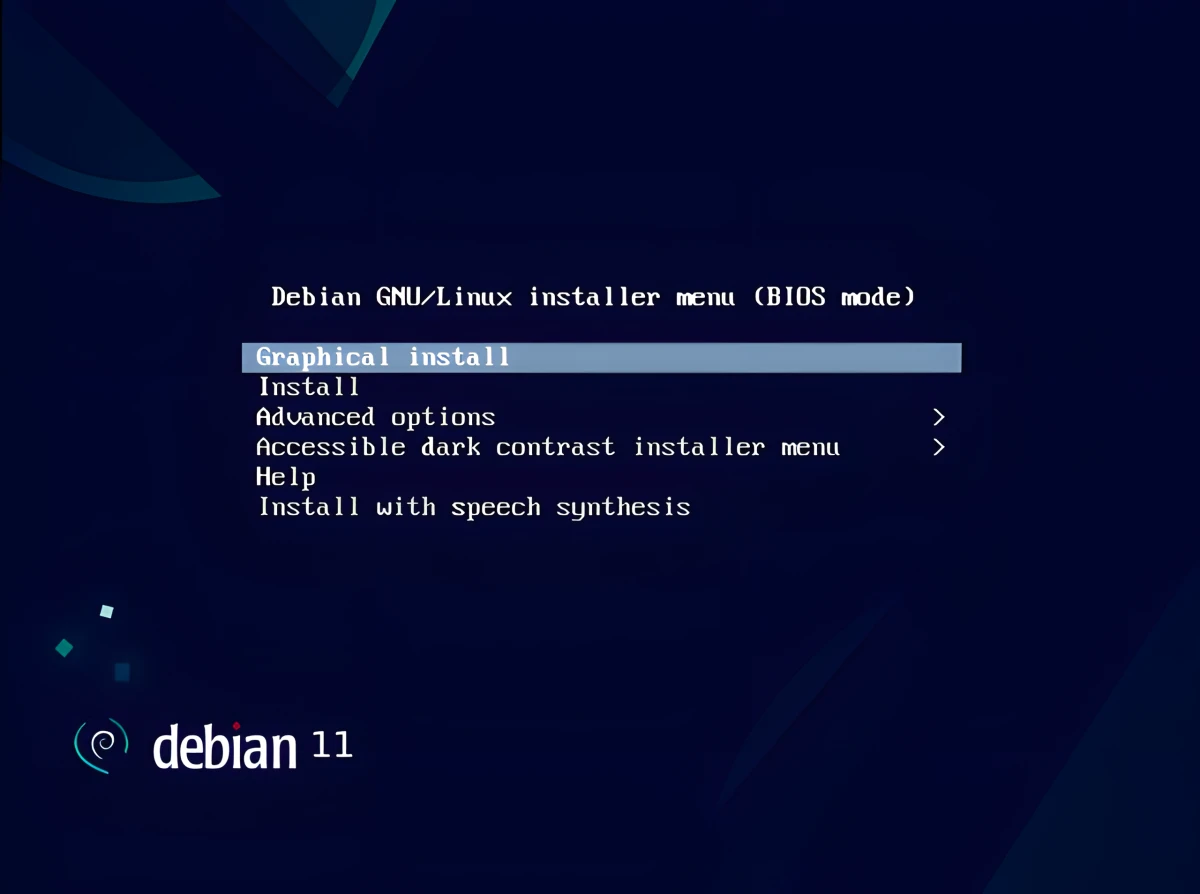
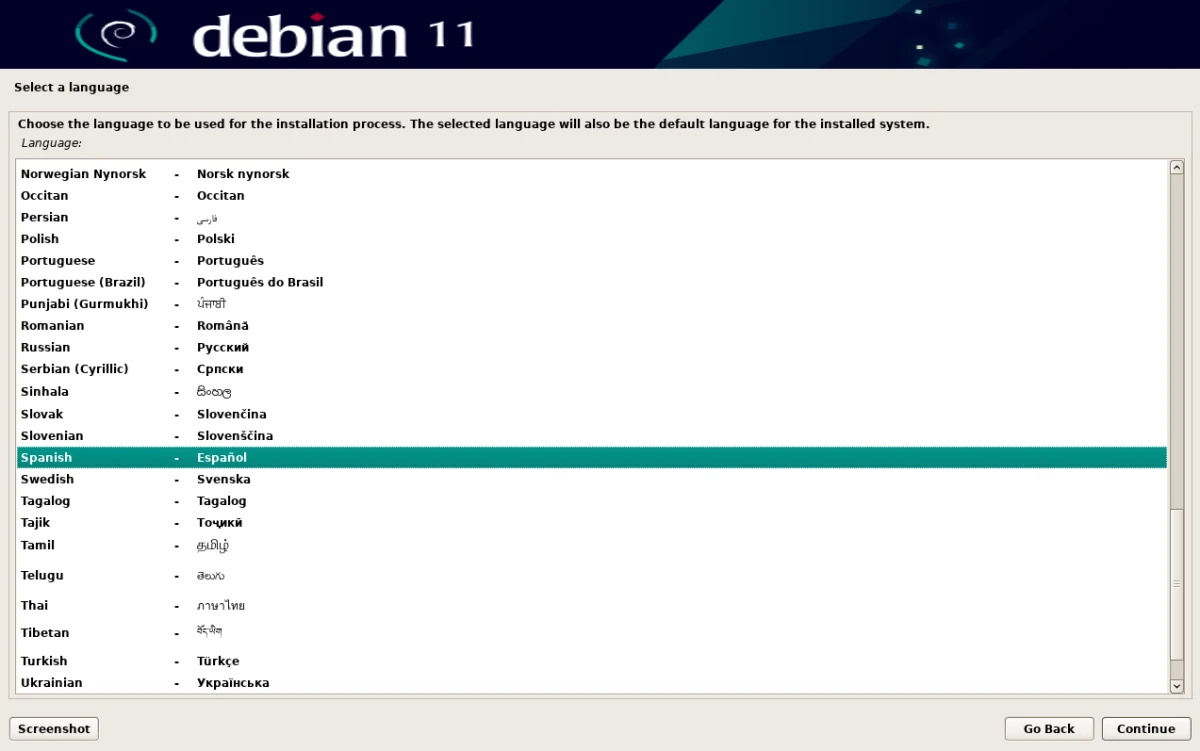
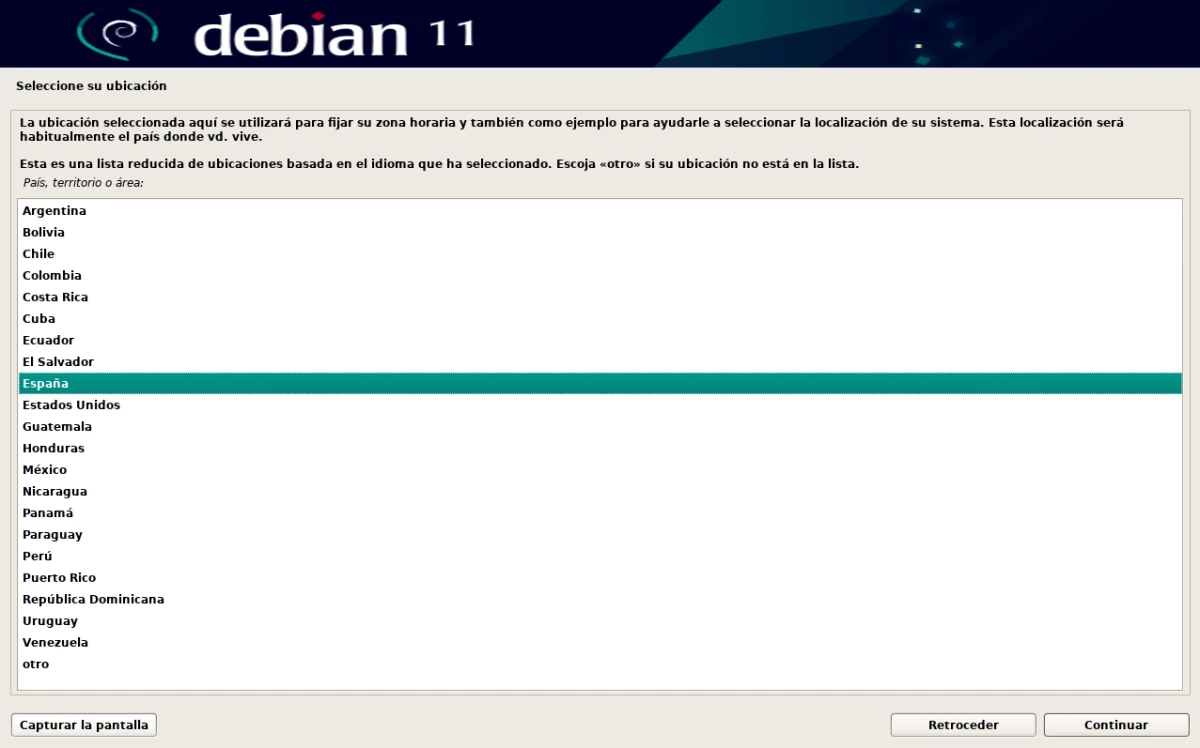
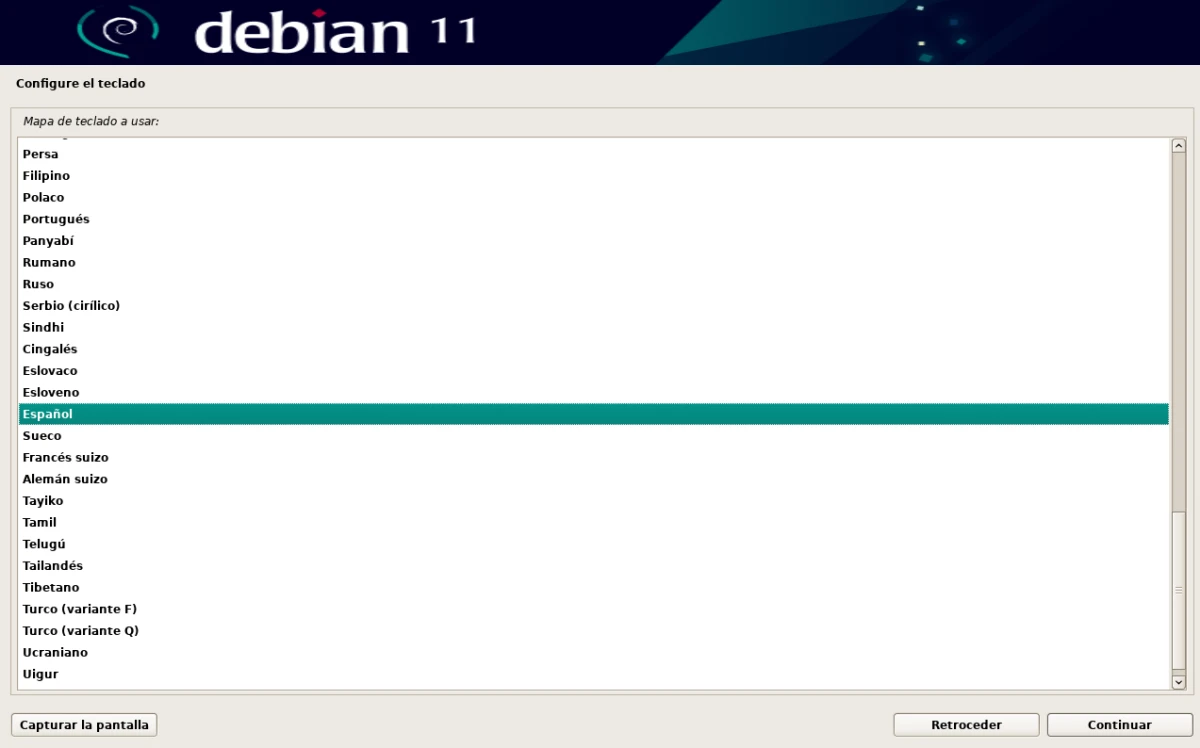
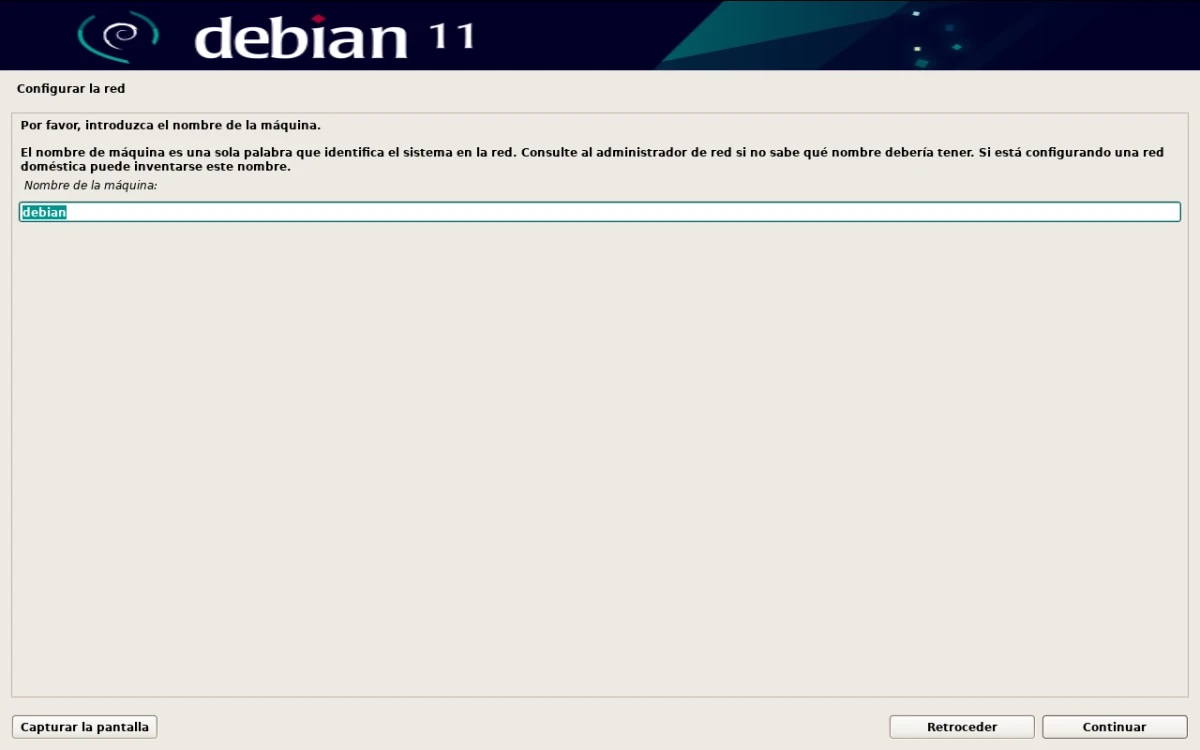
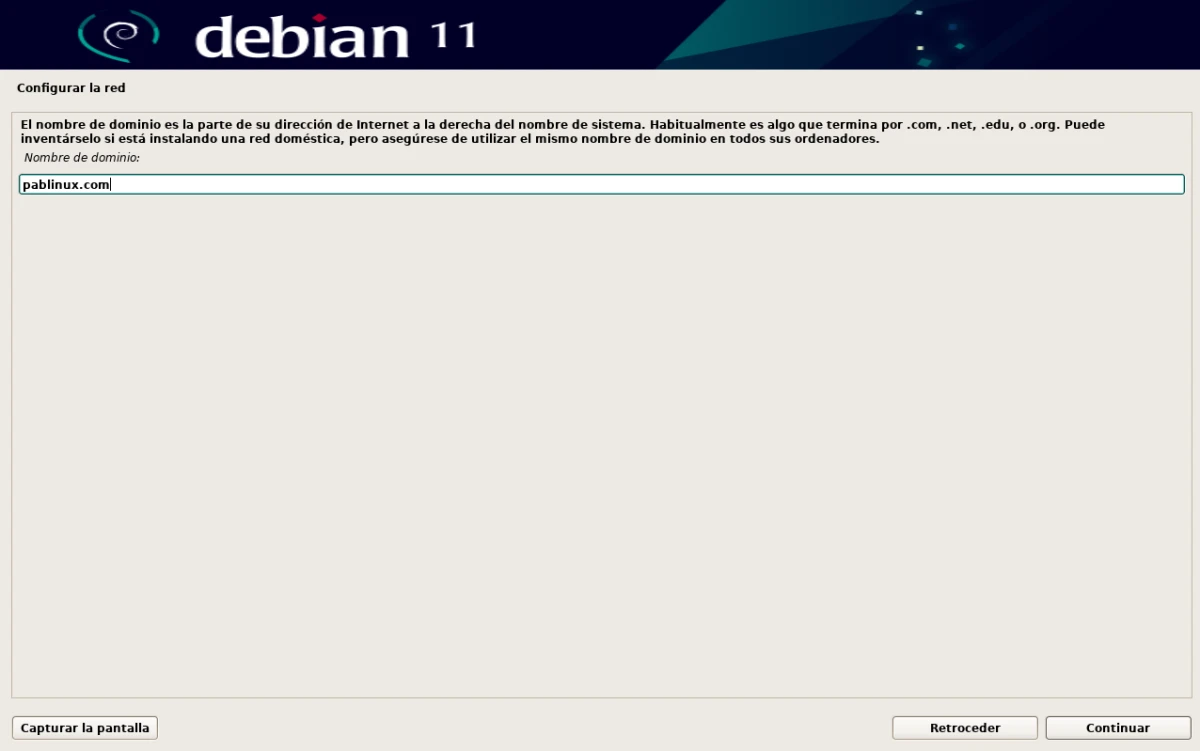
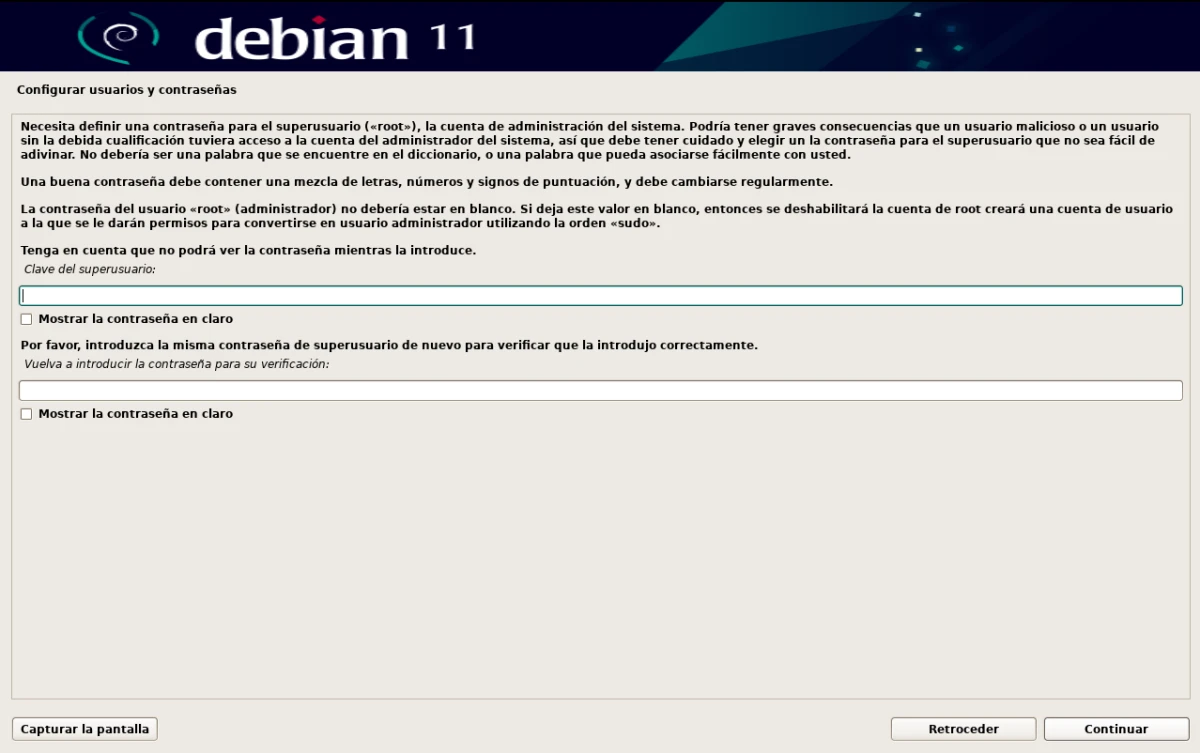
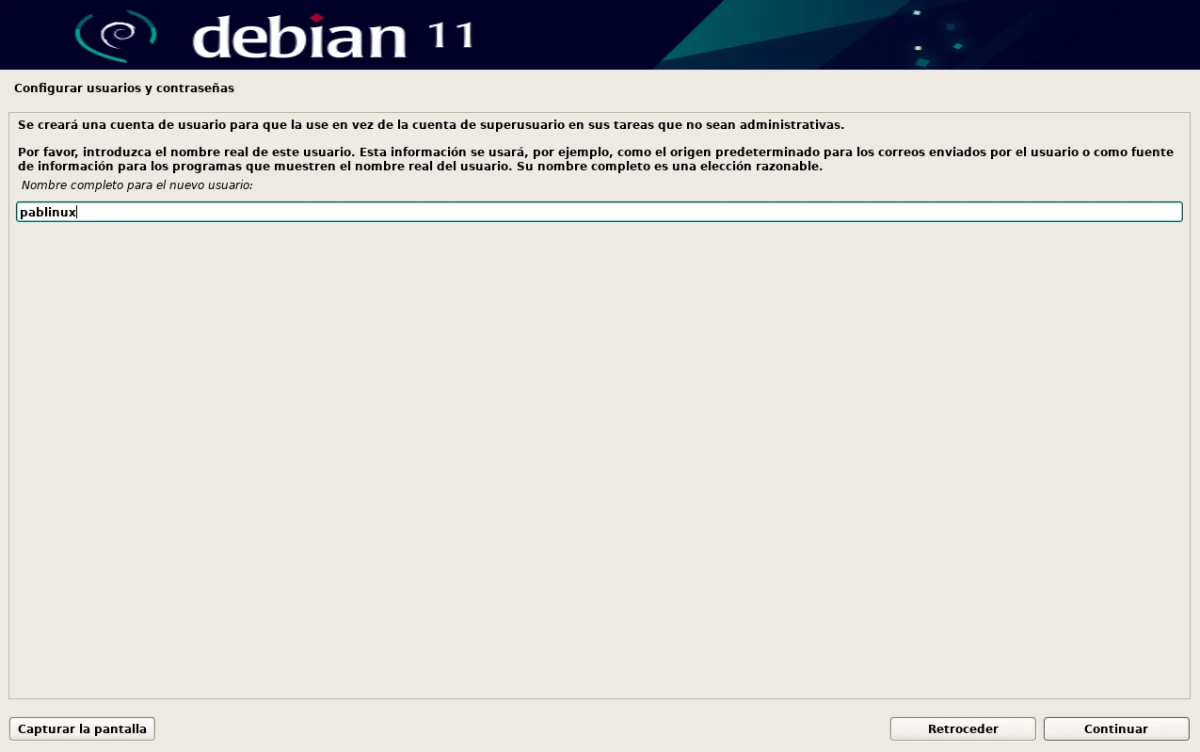
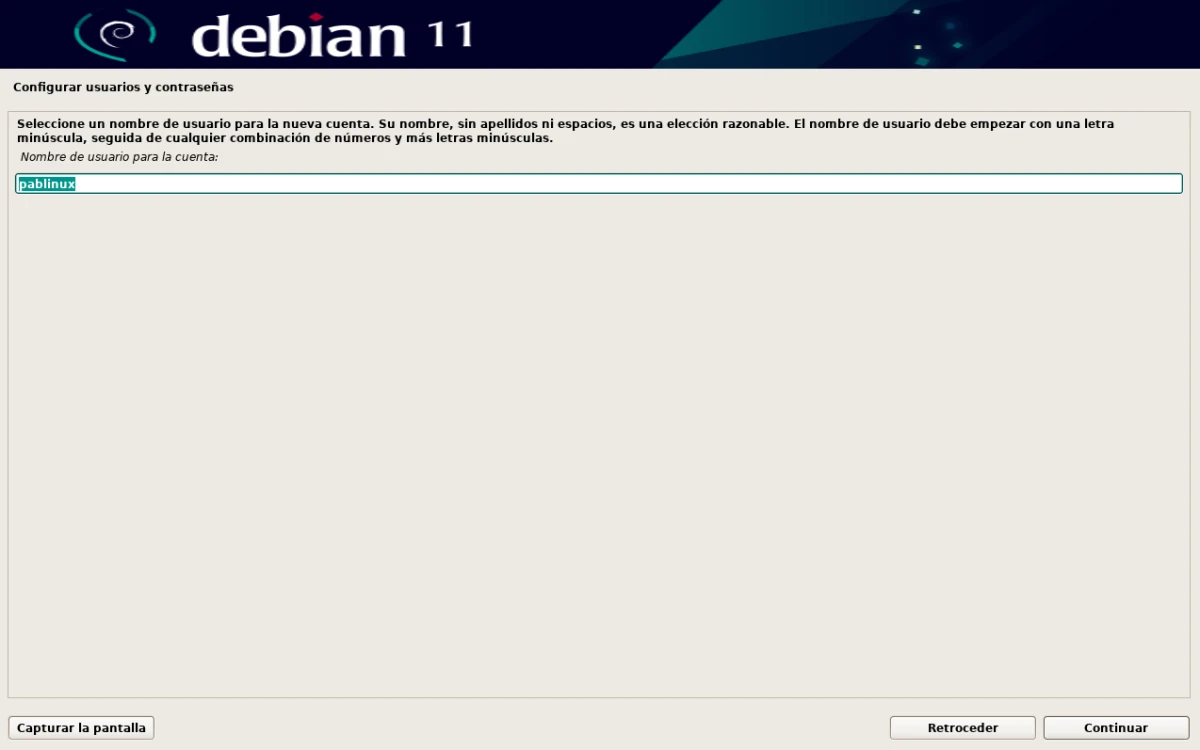
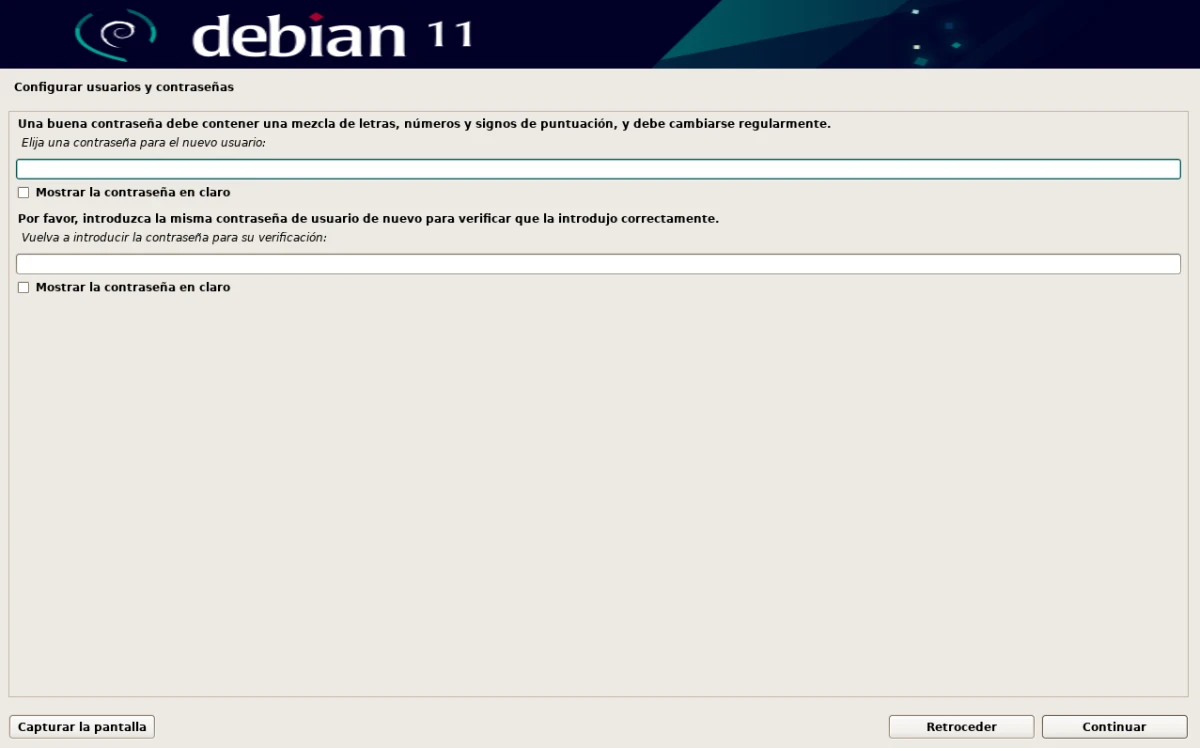
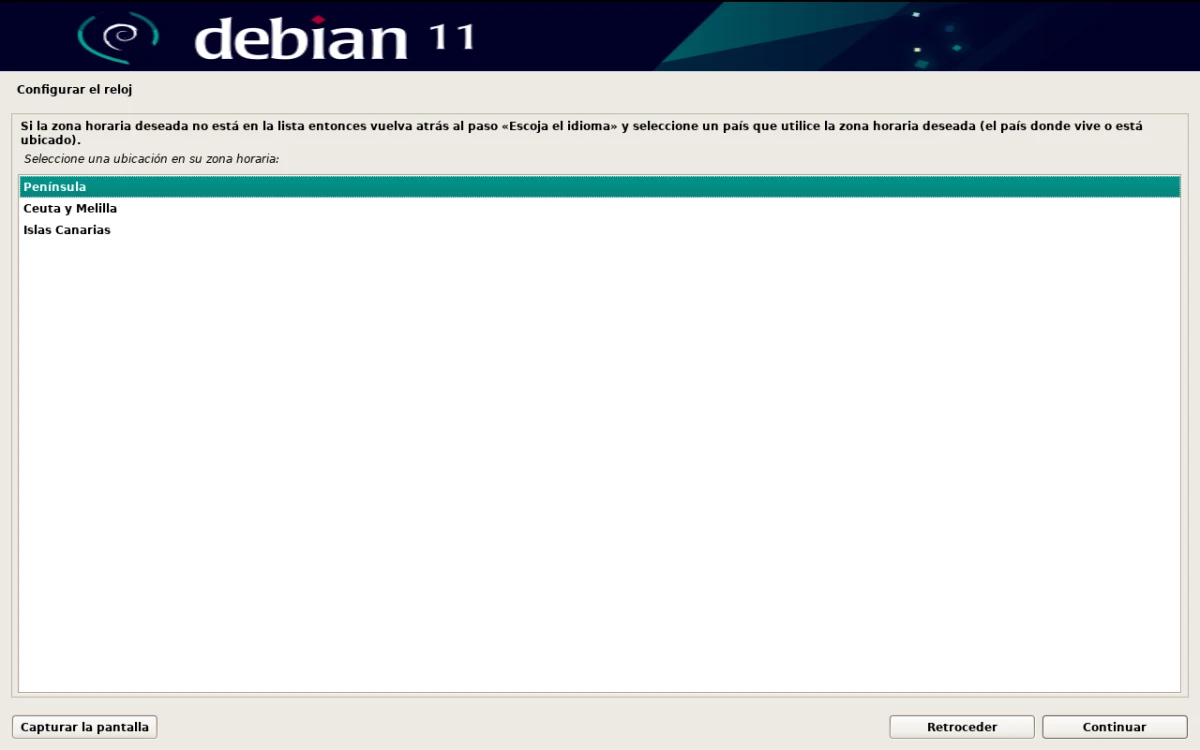
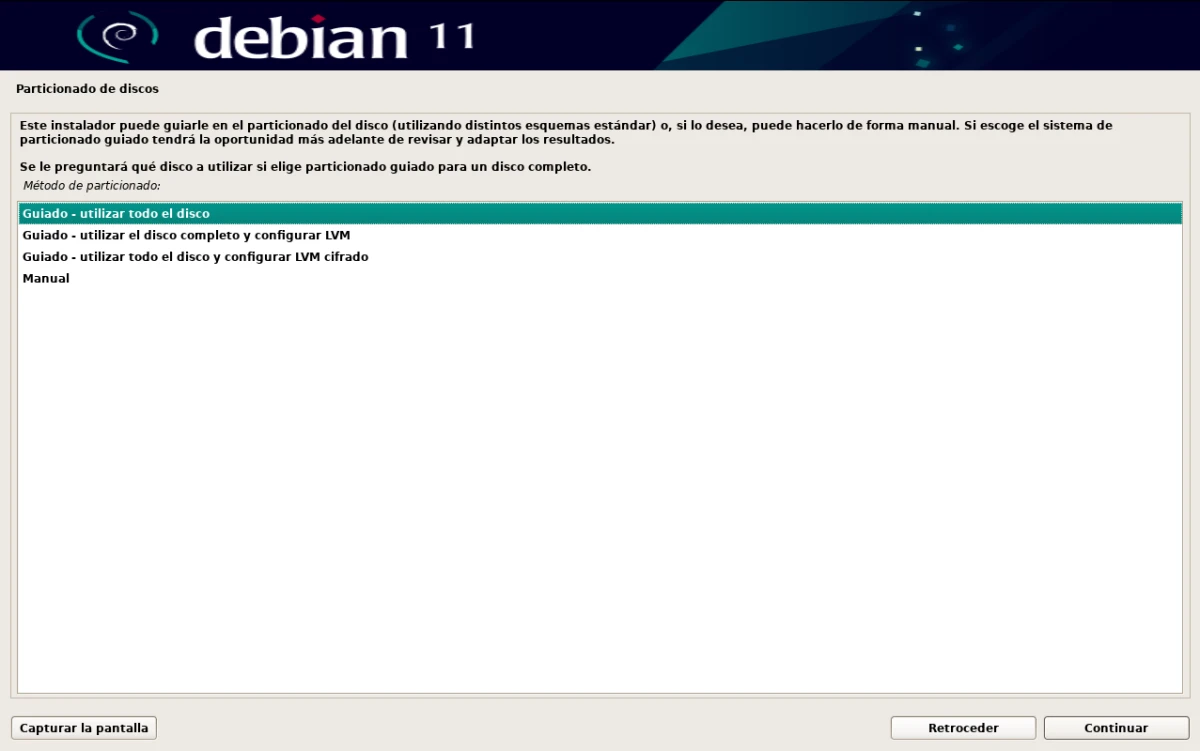
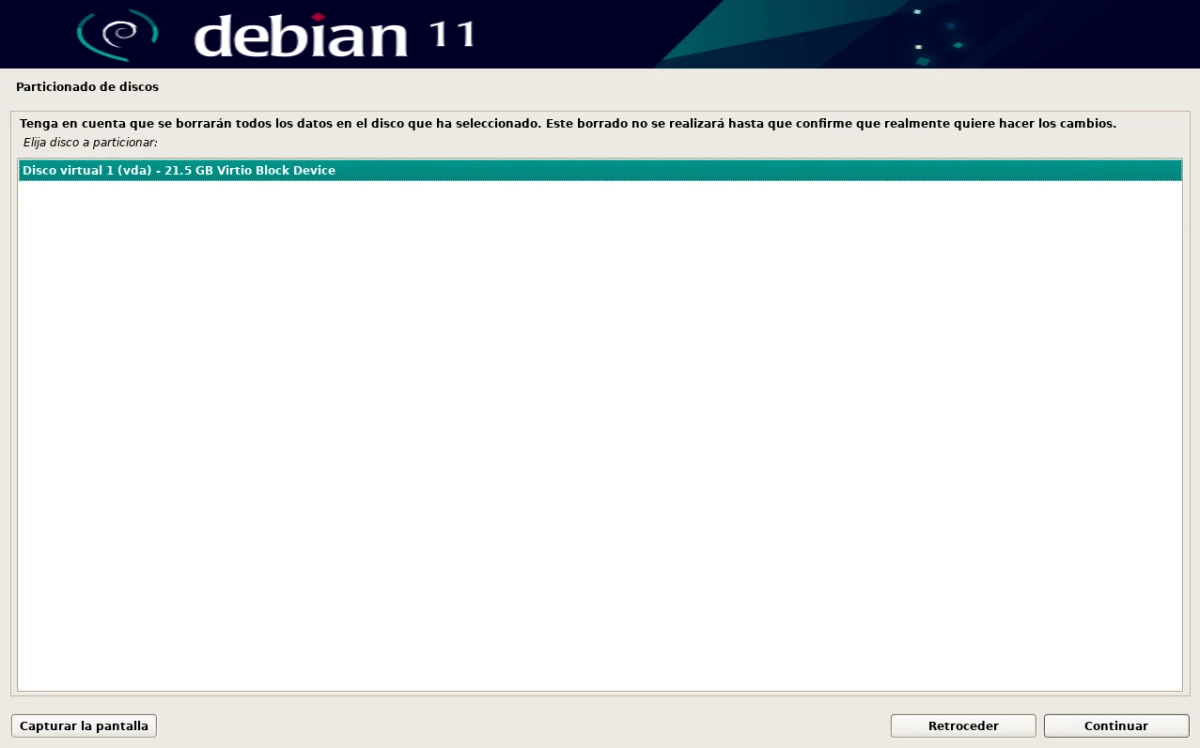
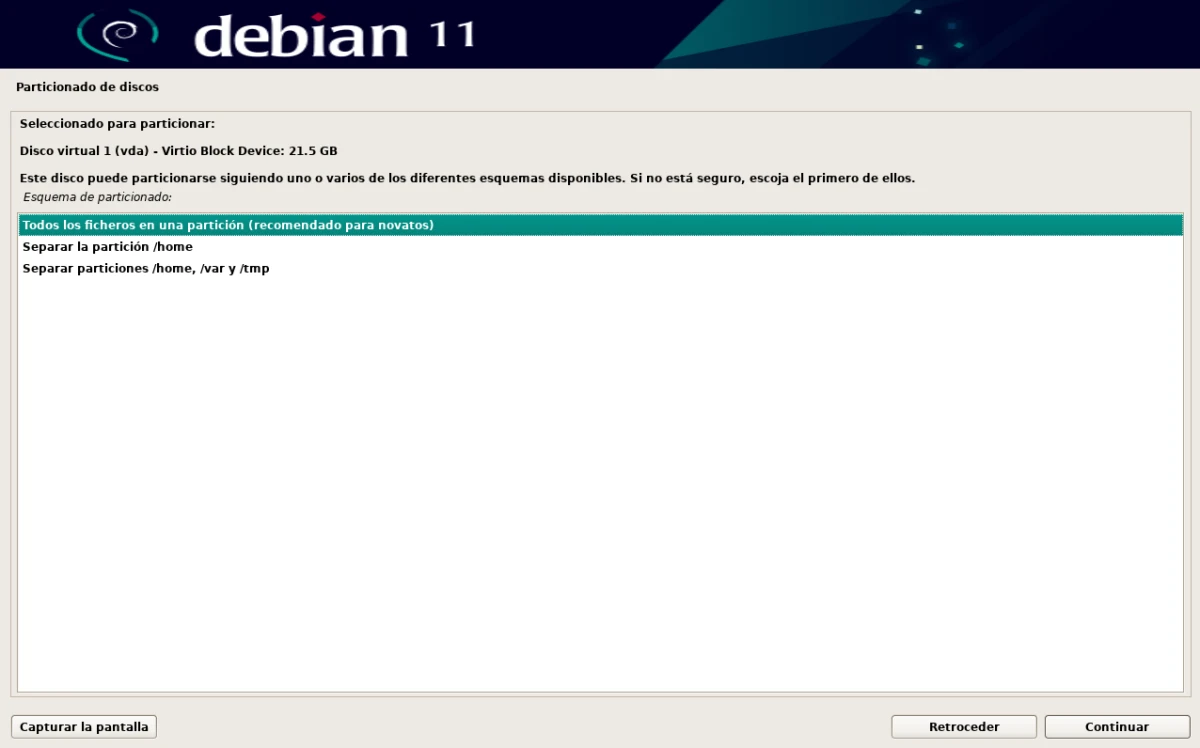
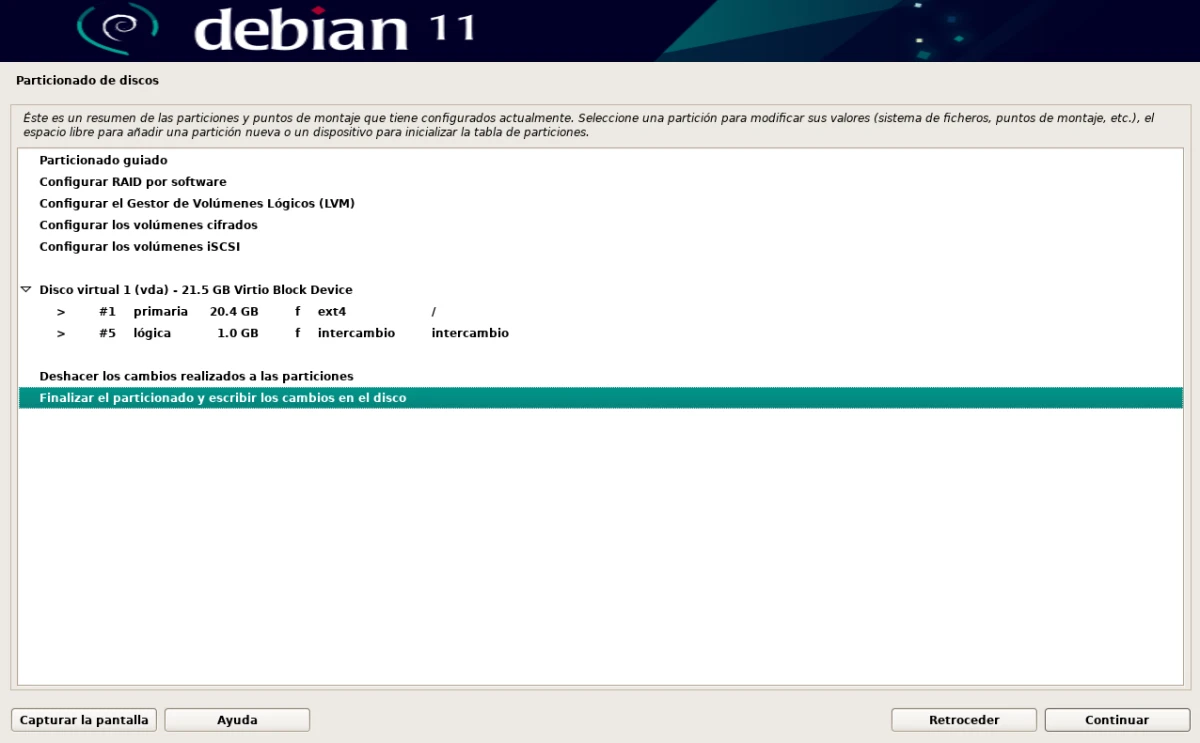
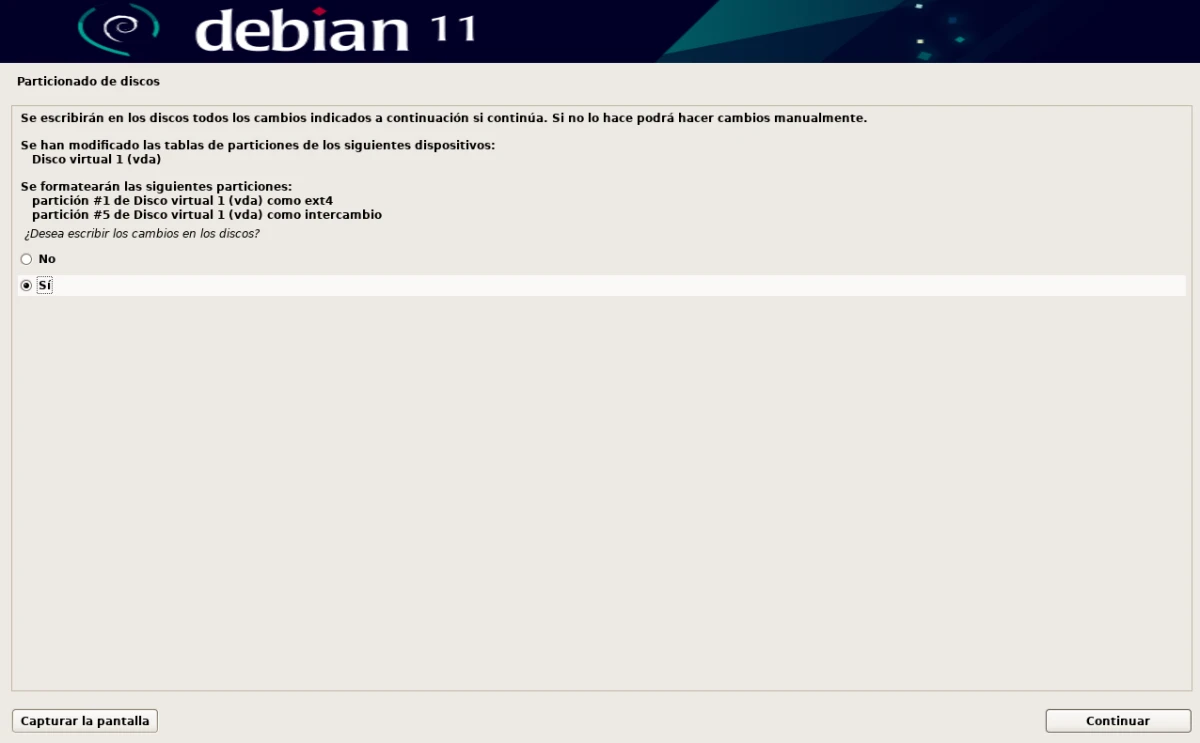
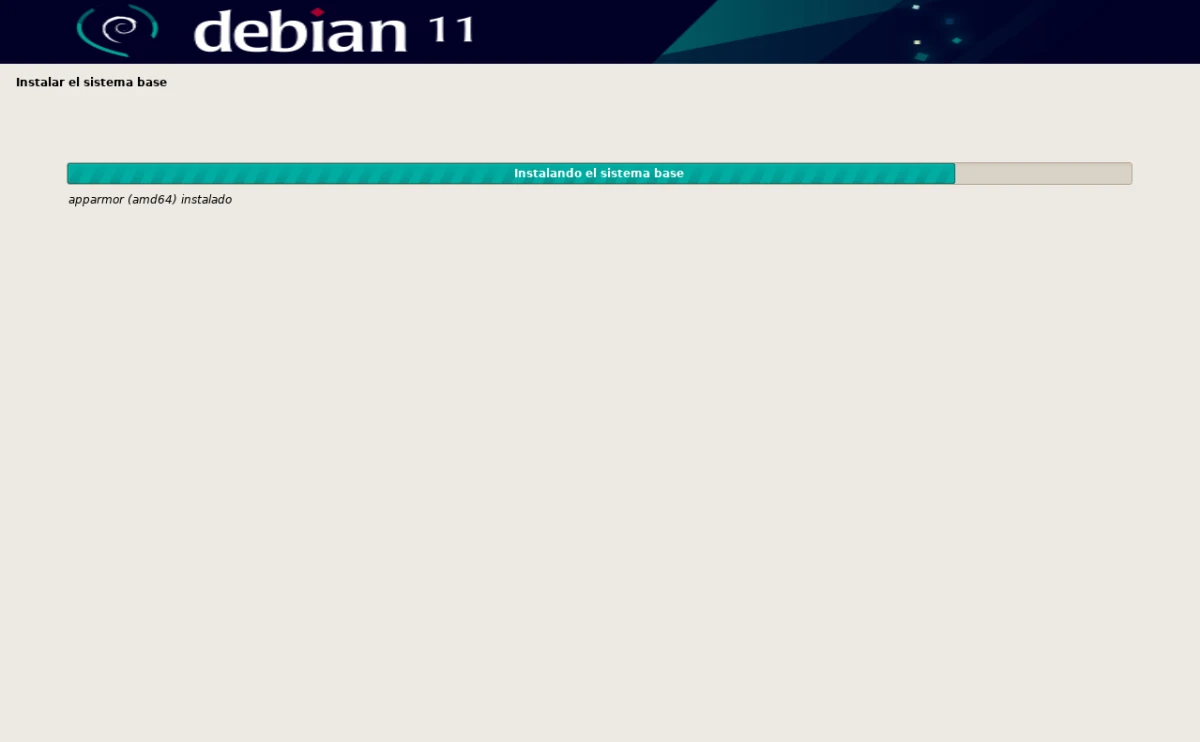
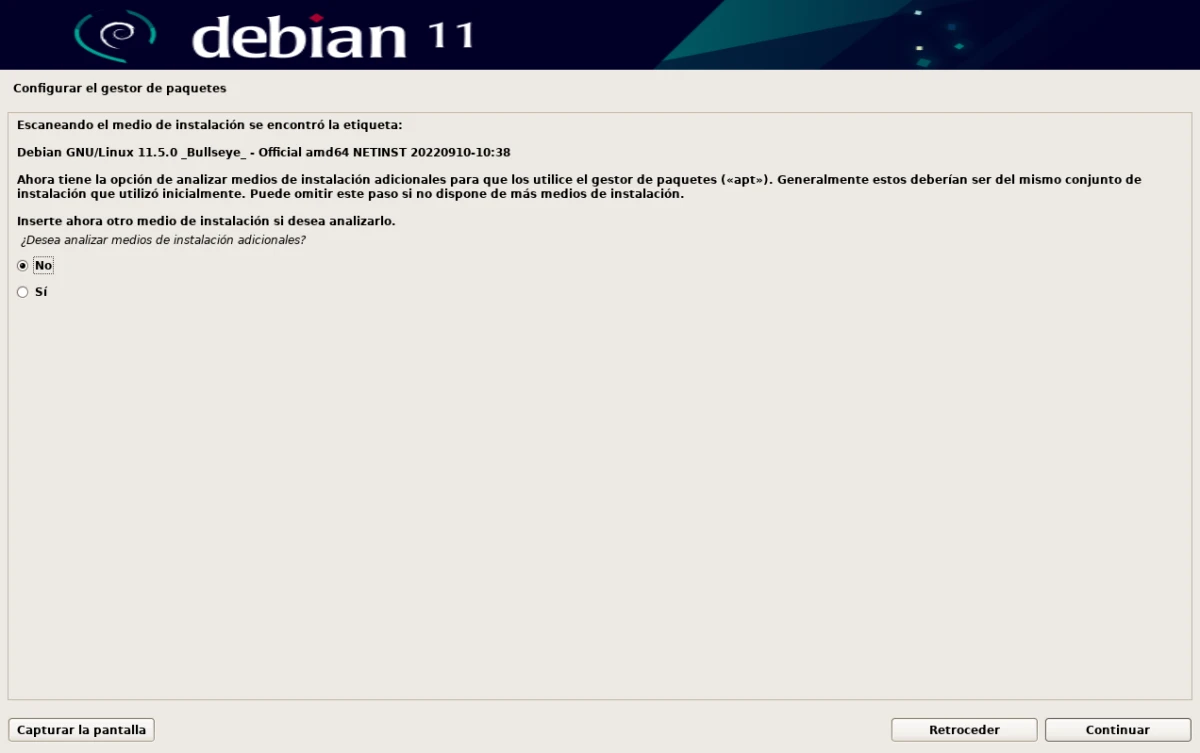
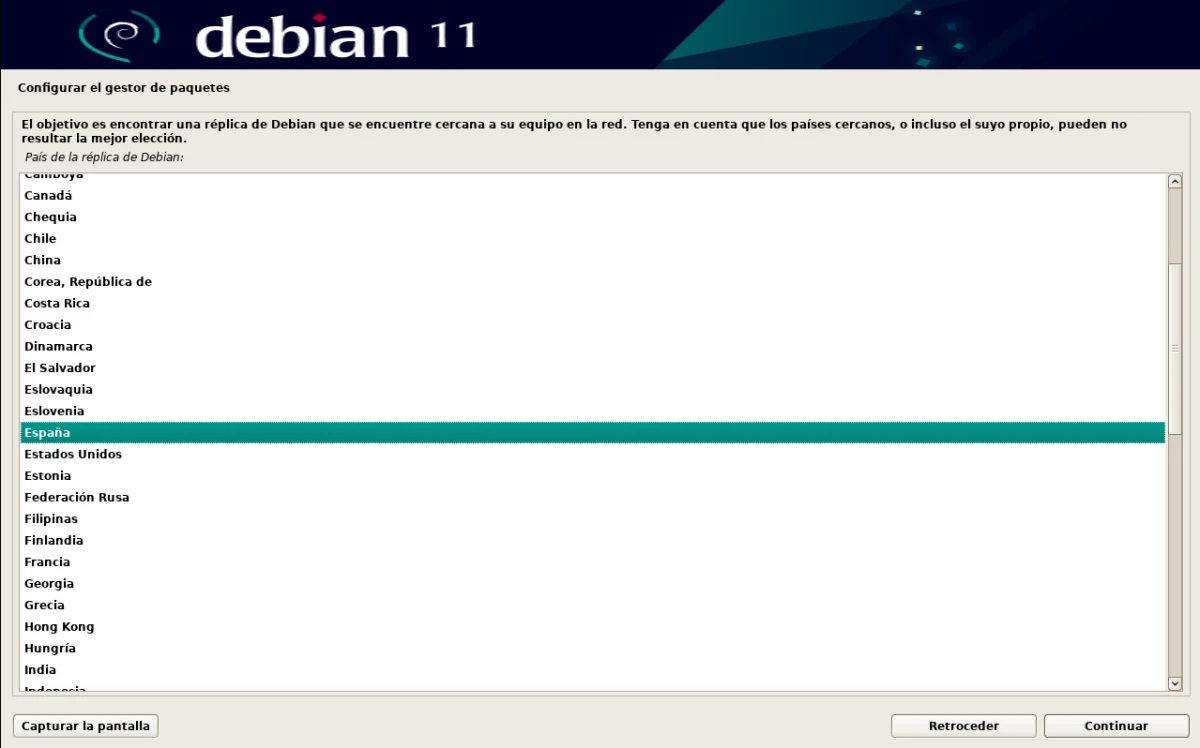
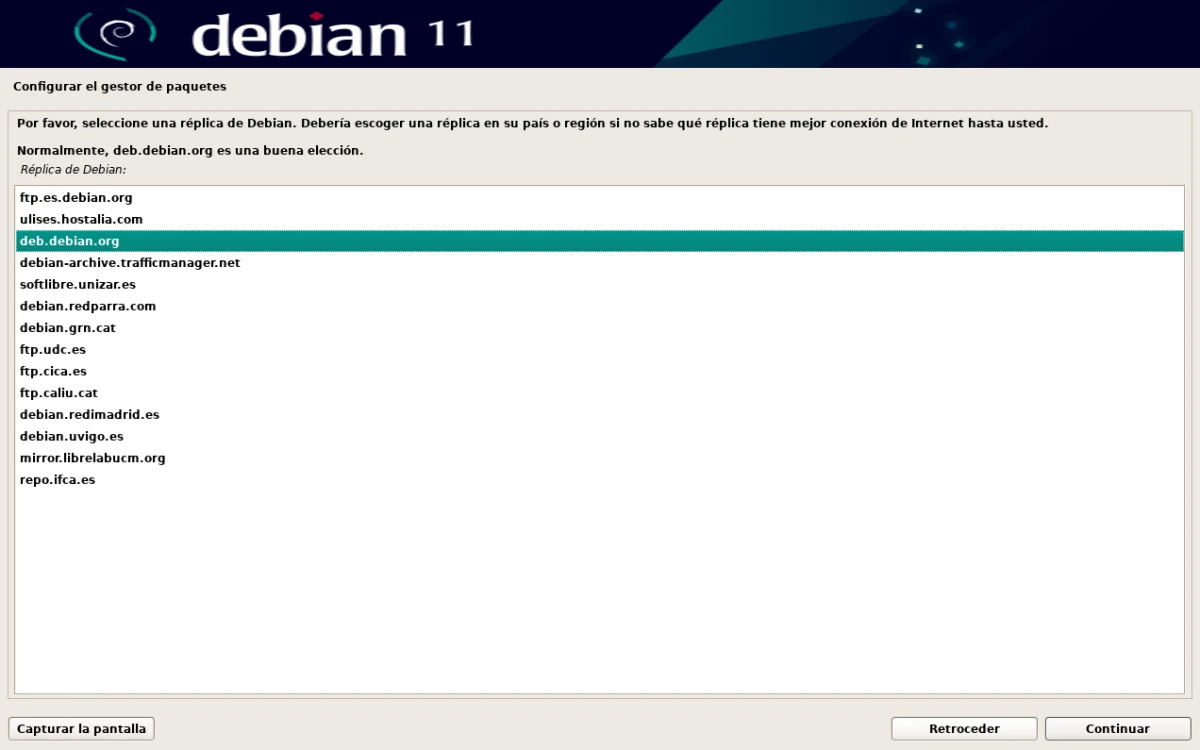
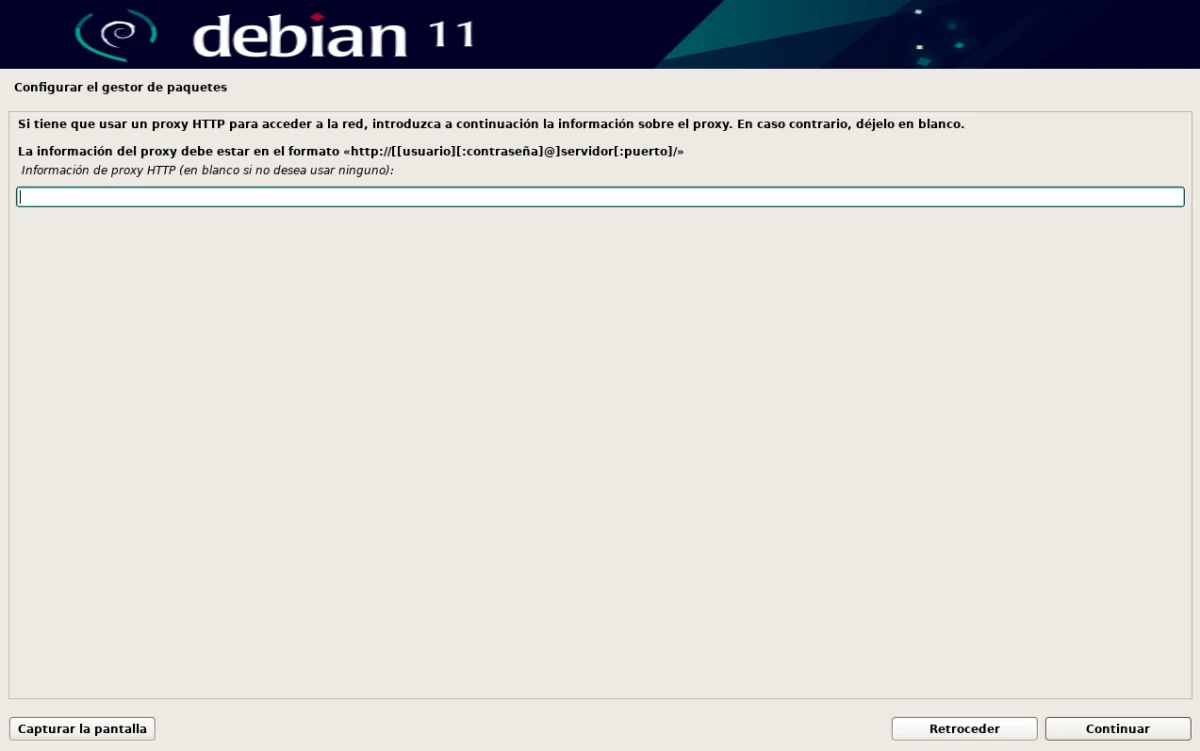
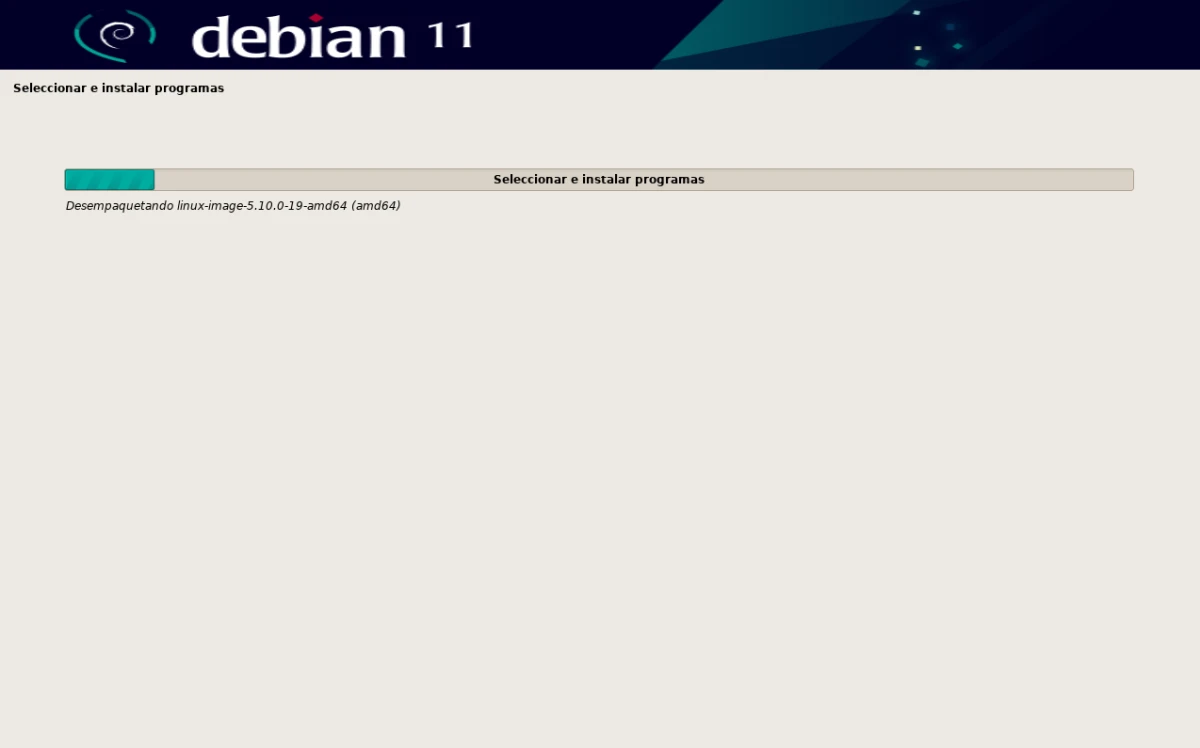
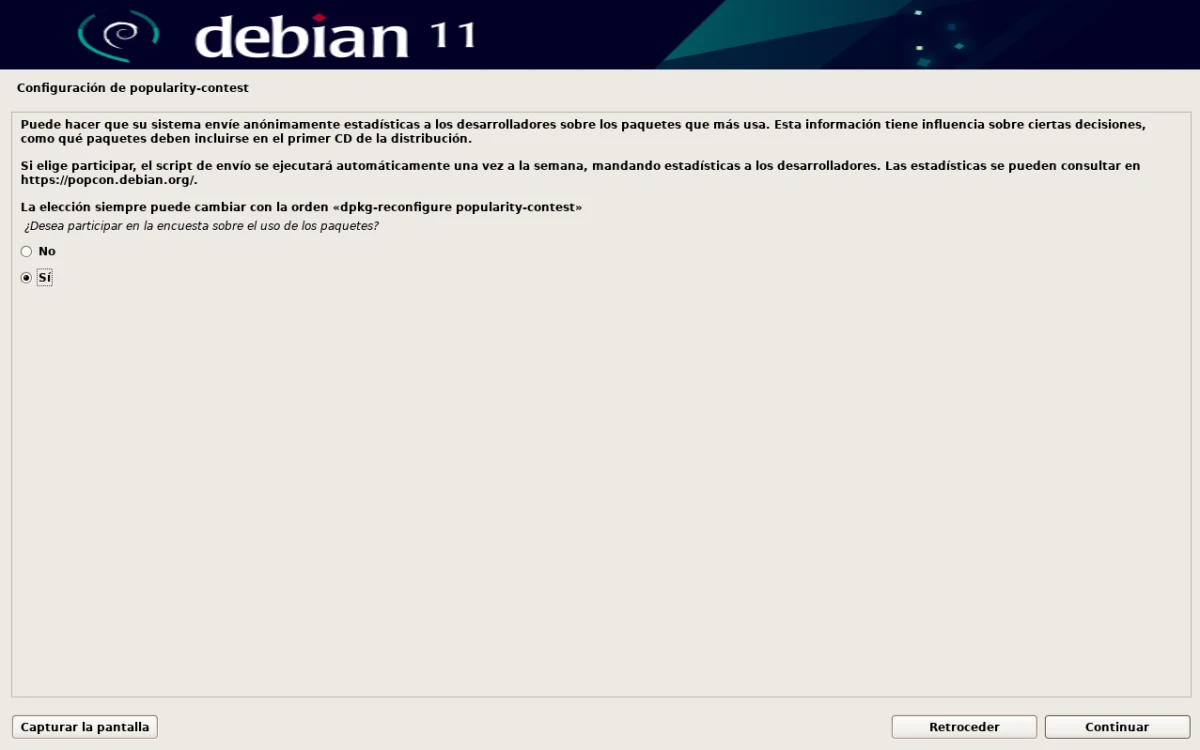
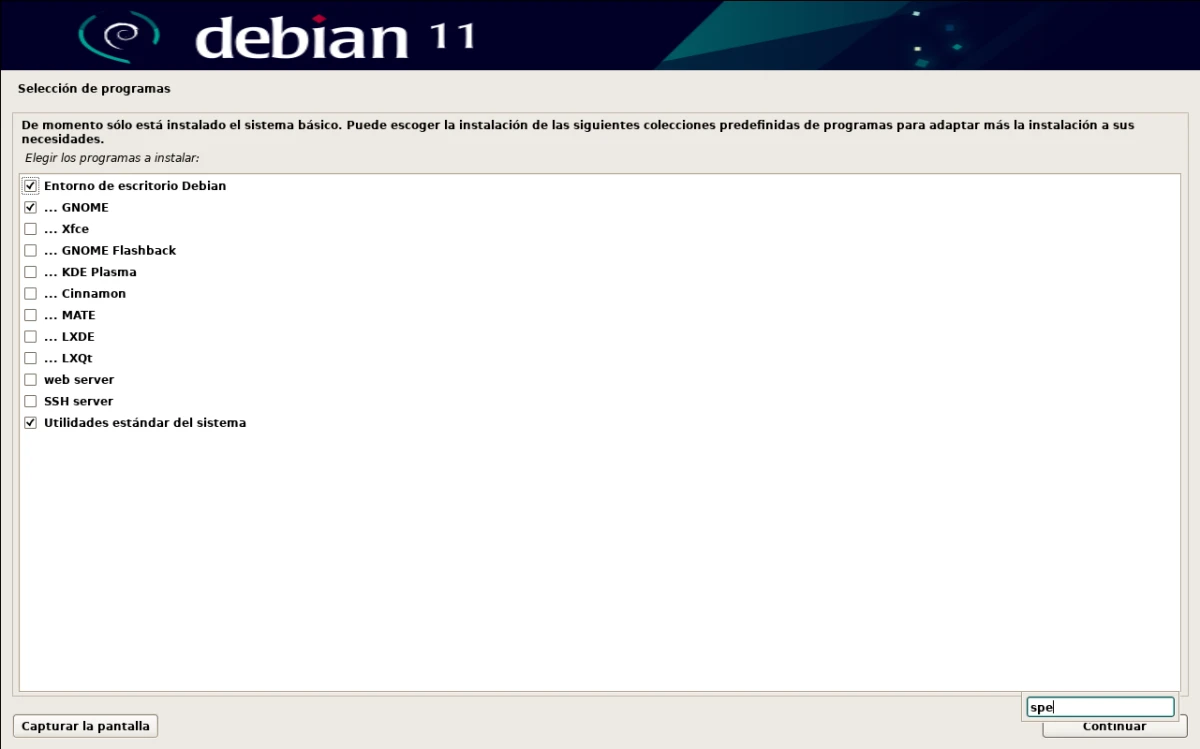
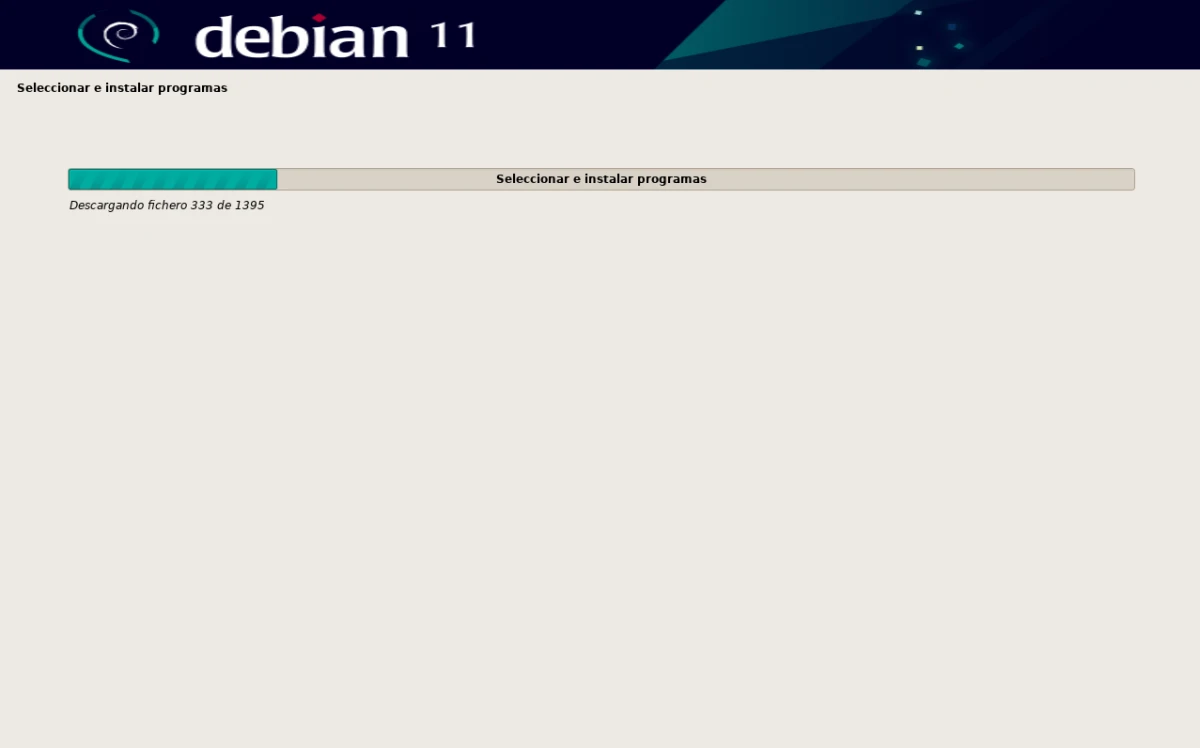
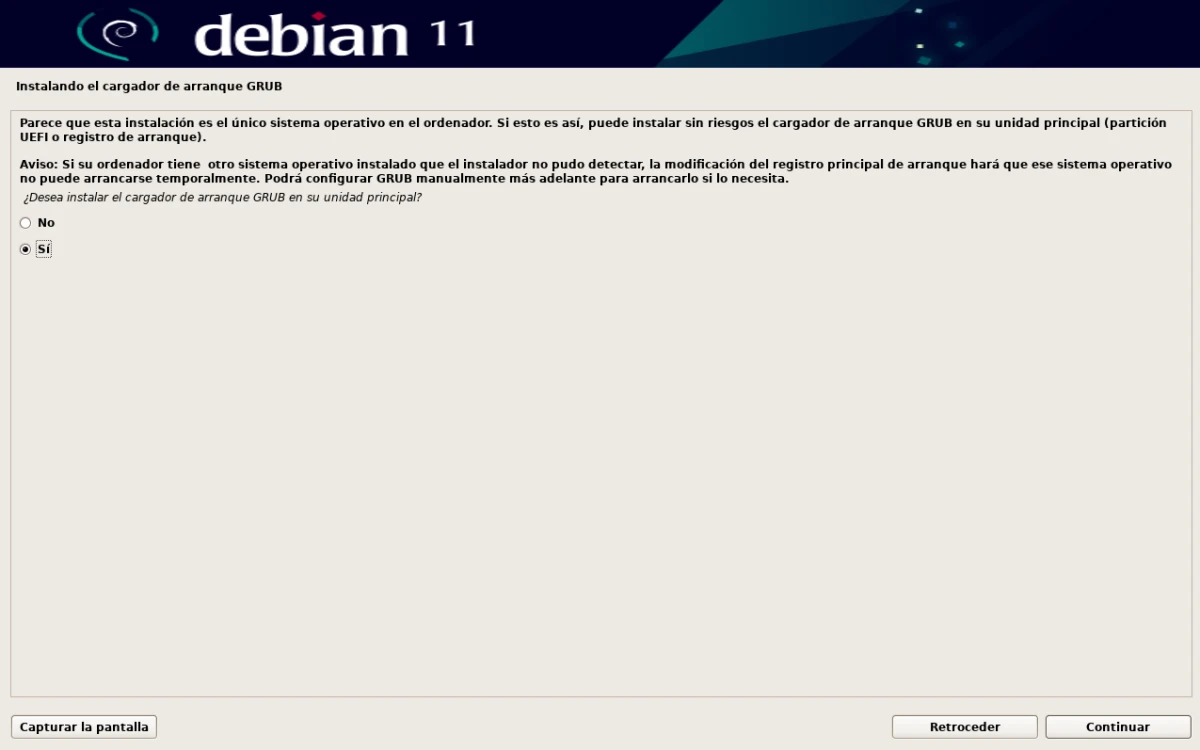
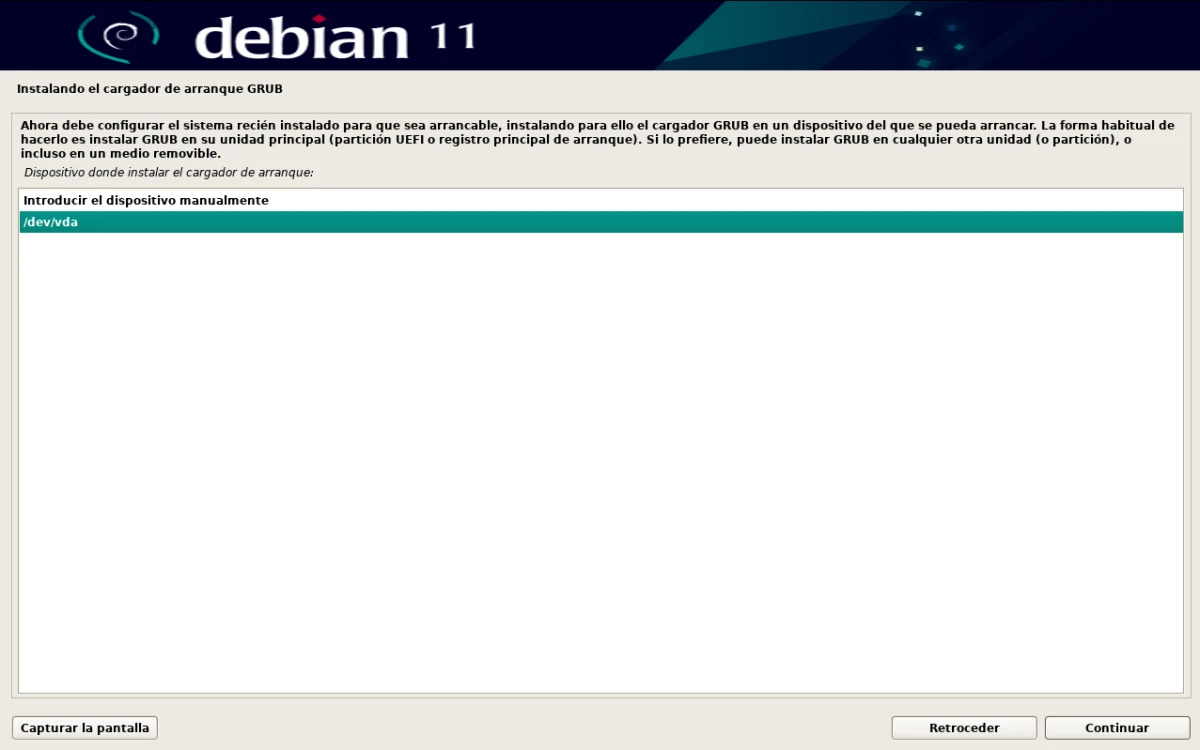
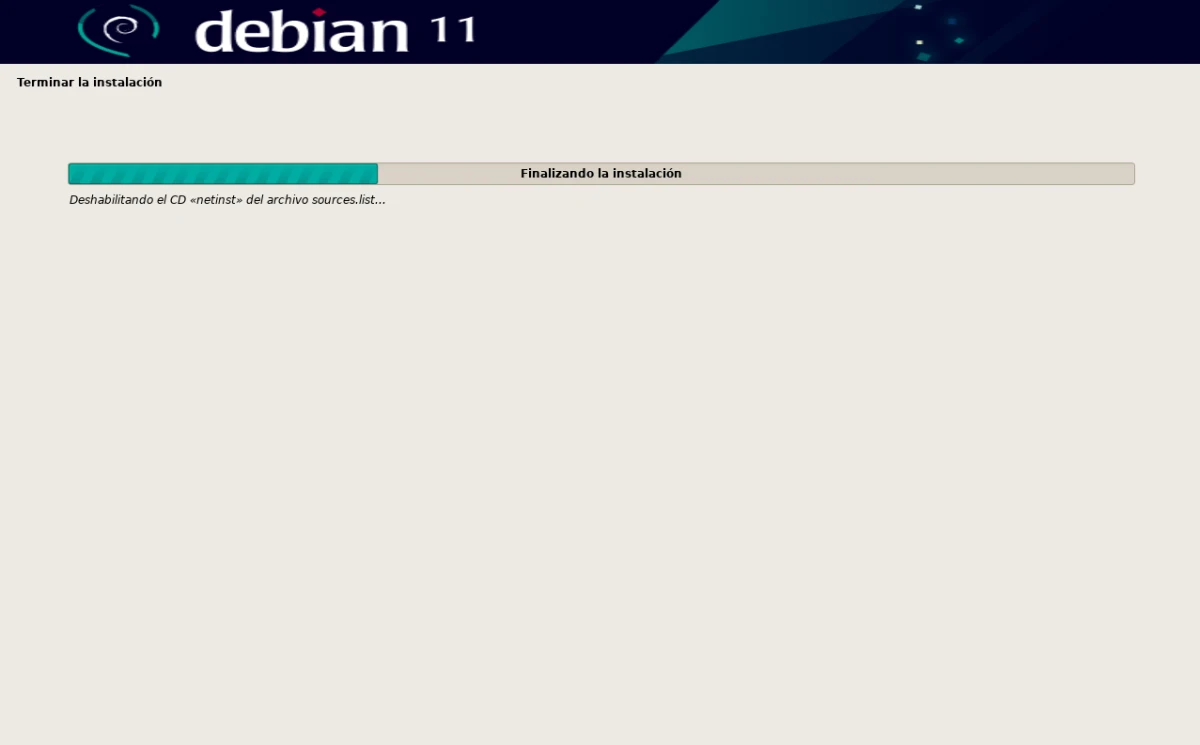
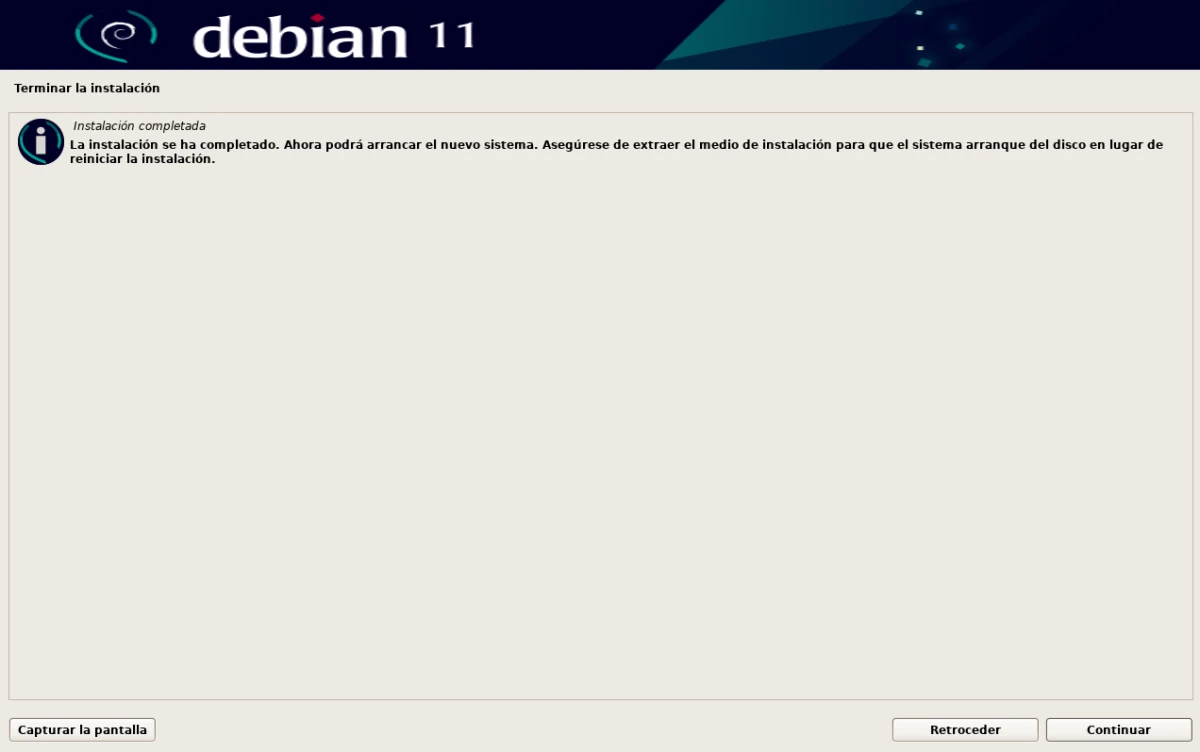
Apabila linus mengeluarkannya, tidak ada separuh daripada distro yang kami ada hari ini, artikel itu menarik seperti biasa, tetapi bermula seperti ini, saya tidak melihatnya sebagai sangat pelik, terus terang.
cuba clickbait yang bagus :P
*Setiap pagi saya membaca awak :) bertanya khabar!!
Sekarang tolong pasang Devuan